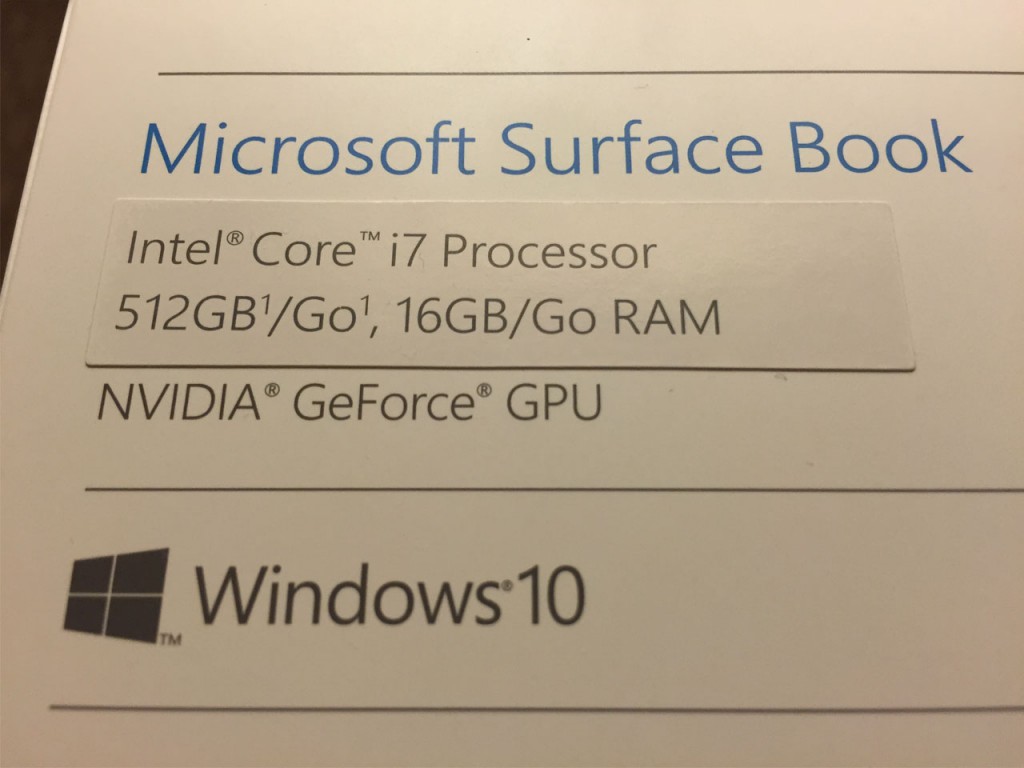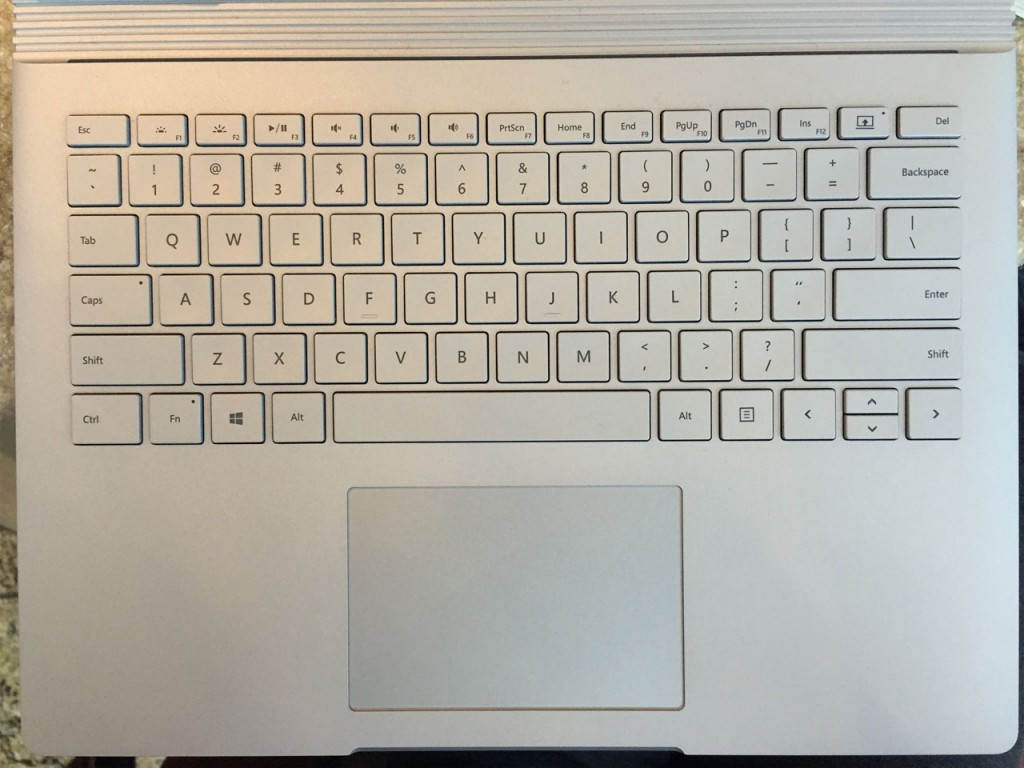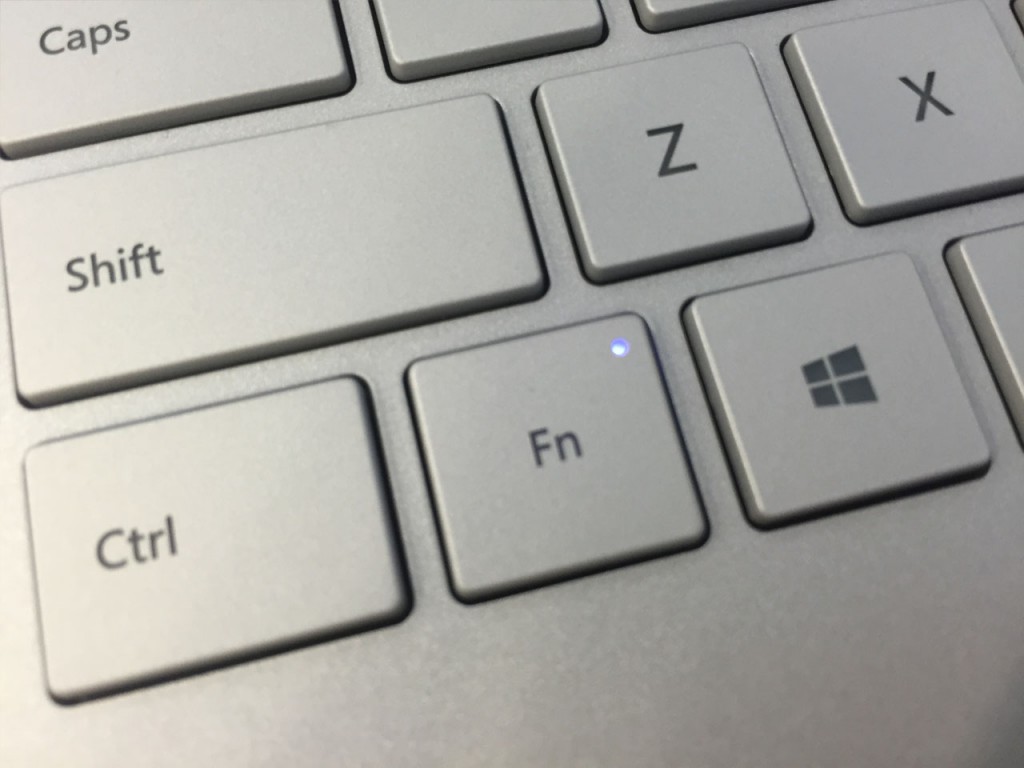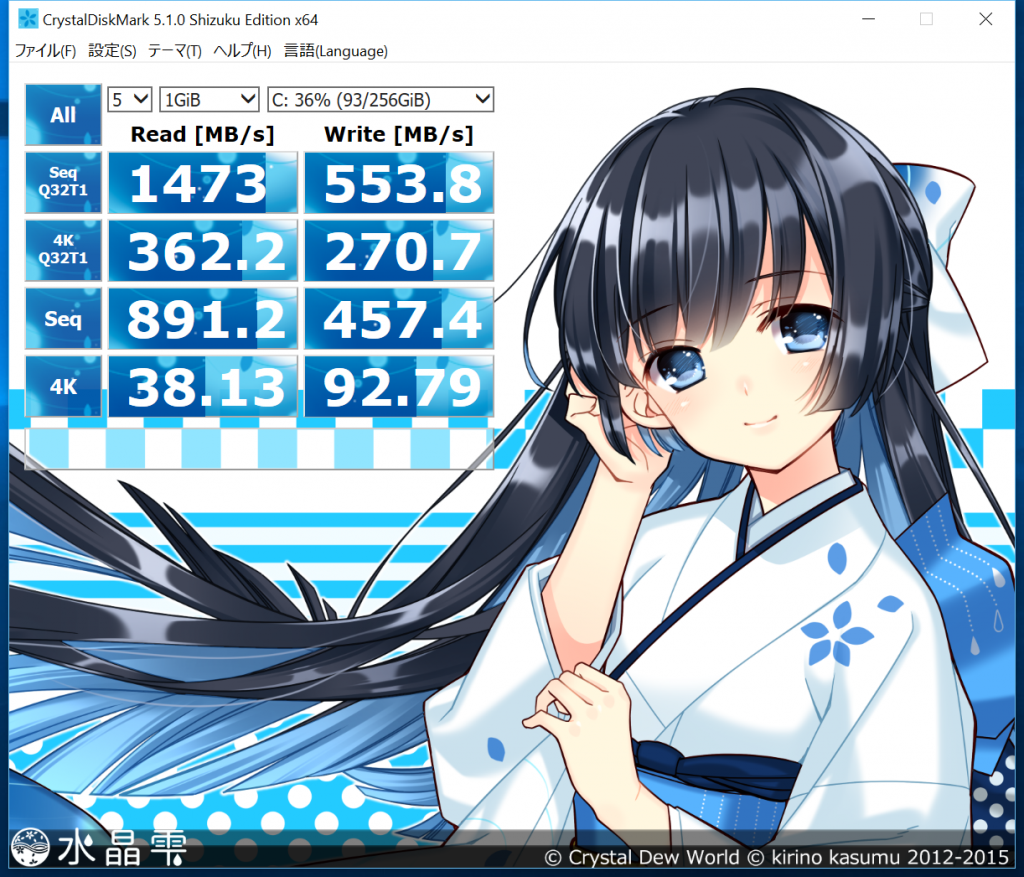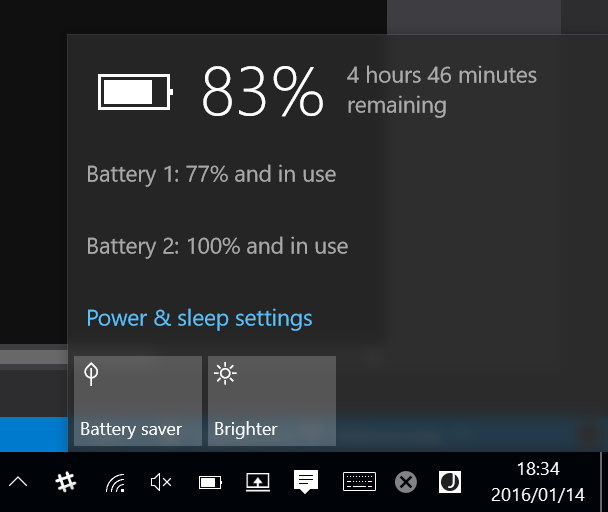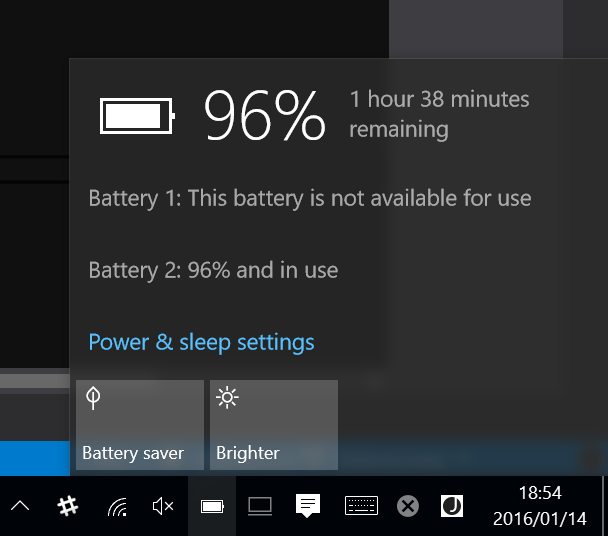昨年 11/1 ~ 11/5 にシアトル Microsoft 本社で開催された MVP Global Summit に出席しており、滞在先ホテルの近くにある Microsoft Store で Surface Book を衝動買いしました。
Surface Book は Surface Pro 4 とともに発表された Surface ブランドのラップトップ PC です。
そして今日、日本での価格と発売日が発表され、購入を検討されている方も多いかと思います。
そこで、購入から 2 ヵ月ちょっと経った今、使用者として雑感をつらつら適当に述べたいと思います。
買ったもの
Surface Book
・CPU: Core i7-6600U
・RAM: 16 GB
・SSD: 512 GB
仕様はこちら: http://news.microsoft.com/download/presskits/surface/docs/surfacebookfs.docx
この中の最上位モデルです (現在は、この上にディスク容量が 1 TB のモデルが追加されています)。
$2,699 + 税で、シアトルで買ったら日本円でだいたい 36 万円くらい。
同じモデルの税込み日本価格が約 37 万円なので、1 万円ちょっと安かったことに (けどこの 1 万円はきっと Office Home & Business Premium + Office 365 Service の分なので、どっちで買ってもおおよそ同じくらいという計算)。
ここ数年間使用していた PC は、自宅と職場のデスクトップを除くと、富士通の LIFEBOOK、SONY の VAIO Duo 13、Surface RT、Surface 2、Surface Pro 3 でしたが、個人的にモバイル開発環境としてはやはりクラムシェルが最強だったという結論に行き着いており、いい機会だと思ったので購入に踏み切りました。
ついでに、メモリ 16 GB のモバイル機がほしかったんです。
出先で開発作業するのに 8 GB じゃ全然足りません (※個人の感想です)。
なので、本機はモバイル開発作業用です。
Visual Studio、Blend for Visual Studio、Photoshop CC 2015、SourceTree、Microsoft Office、Unity 等によるアプリケーション開発と、Google Chrome による web ブラウジング、艦これ等が主な用途となります。
また、海外で 30 万円を超える電化製品の購入とあって、セキュリティに引っかかってクレジットカードの認証が通らず、通話料 1,000 円くらいかけてカード会社に電話し購入するというアレ。
いま霞食べて生きています。
開封の儀 (2 ヵ月前)
めっちゃキレイ (こなみかん)。
所感
重さとサイズ
1.6 kg 弱あるので、片手で持つと流石にずっしりきます (片手持ちで長時間使うのは現実的でない)。
これは覚悟して買うべきでしょう。
ただ、タブレット部分が厚さ 7.7 mm で 726 g なので、上半分をデタッチしてタブレット状態にすると、途端に軽く感じます。
この 2 ヵ月、周囲に見せびらかしまくって色々な方に触って頂きましたが、本体は結構重い&上半分はめっちゃ軽い、という反応が多かったです。
解像度は 3000 x 2000 ピクセルという変態解像度、267 ppi で、既定の DPI 設定は 200 % です。
100 % での利用はかなり無理がありました。125 % でも、膝上で使うと explorer の文字が読みにくいくらいに高精細です。
私はいま 150 % 設定で使っています (150 % でも、論理解像度 2000 x 1333.3 ピクセルで、Full-HD より広く十分使いやすいです)。
アス比 3:2 なので、16:9 をターゲットにしている 13 インチ ラップトップ用のスリーブに入りませんでした。
ちょうどいいスリーブが Microsoft Store にも売ってなかったので、帰国してからこれを買って使っています。
これでサイズはピッタリです (が、日本で Surface Book が発売される頃には専用のスリーブも一緒に発売されるでしょう)。
キーボード・タッチ パッド・ペン
打鍵感は VAIO に似てるかなあ、という印象。
Surface Pro 3 までの Type Cover はそれはひどい打鍵感でしたが、それと比べるとかなりの進化で、コードを書いていても特に問題を感じない快適さ。
ちなみに Surface Pro 4 の Type Cover も Surface Book と似たような打鍵感に進化しており、かなり好印象でした。
余談ですが、Surface Pro 4 の Type Cover は、Surface Pro 3 でも使えます。
現在 Surface Pro 3 を使っており、Type Cover もそこそこ使っている方は、この Type Cover に買い替えることを強く推奨します (めっちゃ高いけど (¥17,000 くらい))。
キー配列は、アメリカで買ったので当然 US 配列になります。
おかげで最近 US 配列マンに転向しました。
例によって F1 ~ F12 までのキーにそれぞれ別の機能が割り当てられており、Fn キーと同時押しか、Fn ロックすれば F1 ~ F12 キーを使用できます。
Fn ロックするとランプが点灯。
気になる点として、Home、End、PageUp、PageDown がそれぞれ F8、F9、F10、F11 と同じキーに割り当てられているため、これらを多用する方はちょっとつらいかもしれません。
… と思ったら、なんとキーには印字されていないものの、Fn + 十字キーでそれぞれ Home、End、PageUp、PageDown 使えることを教わりました。
怖いものなし。
F1、F2 キーに割り当てられている機能は、画面の輝度ではなくキーボードのバックライト調節キーです。
Off + 3 段階、計 4 段階のバックライト設定を切り替えることができます。
ただし、これまた印字されていないものの、Fn + Del/Backspace で画面の輝度調節もできます。
タッチ パッドは Type Cover より広く、使いやすいです。
2 本指スワイプで上下左右スクロール、3 本指スワイプでアプリ切り替え等のジェスチャーが効きます。
この辺のカスタマイズがもっと充実するといいんですけど、そこまでには至っておらず (具体的には、3 本指でウィンドウの移動とか仮想デスクトップの移動とかしたい)。
一方、タッチ パッドといえば手のひらで誤タッチしてウザい、みたいなトラブルがよくありますが、Surface Book のタッチ パッドはなんと手のひらを無視します。
手のひらでのタッチは完全無視しつつ、指によるタッチはちゃんと認識します。
これもかなり好印象です。
ペンは Surface Pro 4 と同じです。
ペン先が柔らかく、かなり洗練された書き味です (これは是非 Surface Pro 4 または Surface Book 実機を触って頂きたい)。
Surface Pro シリーズと同じく、ペンと本体を Bluetooth でペアリングすれば、ペンの反対側をクリックして OneNote を起動できます。
加えて、ペン先の反対側が消しゴム機能に割り当てられており、ボタンを押しながらペン先で消しゴムを使う Surface Pro 3 より OneNote の使い勝手が向上しました。
これまた余談ですが、このペンは別売りされていて、Surface Pro 3 でも使うことができます。
別売りのペンを買うと、ペン先の硬さを替えられるようになるので、より自分に合った書き味を追及できるのも強み。
あとカラバリが増えます。
Surface Pro 3 を使っており、書き味の向上 + 反対側の消しゴム機能に魅力を感じる方は、このペンも購入することをお勧めします (めっちゃ高いけど (¥8,000 くらい))。
持ち運ぶ際は、Surface Pro 4 と同様に、画面の横にマグネットでくっつける形となります。
Surface Pro 4 は両サイドにくっつけられるようですが、Surface Book は左側のみです。
タブレット モード
キーボードのデタッチ キーを長押しすると、上半身を切り離せます。
また、上半身は逆向きにも装着できるため、モニターを接続して Surface Book をサブ モニターとして使う場合などでも便利です。
一方で、軽い軽いと言いつつ上半身のみで使うことはあまりないです。
Surface Pro のように自立しないため、上半身のみを持ち歩いて使う、といった運用の場合は、若干工夫が要るかと思います (私はやってません)。
また、上半身はイヤホンジャックと充電ポートのみで、USB ポートもありません。
よって、有線テザリングの最中に上半身を切り離すとネットワークから切断される… など、USB デバイスは下半身と一緒でないと使えないと思ってください。
ちなみに、別の下半身に換えてもちゃんと動きます。
GPU 搭載モデルの上半身を GPU 非搭載の下半身に装着するとどうなるか… は試したことがないです (GPU 非搭載モデルとか持ってる人いるのか?)。
Surface Book、下半身交換実験 pic.twitter.com/TnZIh4rTTv
— 睡眠不足のメタファー (@Grabacr07) 2015, 11月 18
違う下半身と認識されてデバイスのインストール走ったけど普通に動いた
— 睡眠不足のメタファー (@Grabacr07) 2015, 11月 18
ヒンジ
おそらく多くの方が心配しているであろう、ヒンジ部分です (Dynamic Fulcrum Hinge と呼ぶらしい)。
このように、閉じても隙間が空きます。
が、ヒンジの構造、物理的にこの隙間は埋まりません。
押して撓んだりするものではないです。
下半身のヒンジ部分の手前側に、吸気 & 排気口と思われる機構があるので、おそらく下半身のエアフローのためにも必要な構造、のような気がします。
満員電車に乗ったら潰れた、みたいなことは発生しないでしょう。
開くのはここまで。これ以上は開きません。
見た目 (とその構造) の割にしっかりしていて、普通に操作してるだけだとあまりグラグラしません。
個人的には気にならない程度です。
まあ、流石にタッチすると揺れます (クラムシェル型の宿命なので仕方ないですが)。
性能
メモリ 16 GB なので言うことなし
Surface Pro 3 では、排熱がうまくいかないせいで Core i7 の性能を最大限引き出せない等の問題がありましたが、Surface Book は特にそのような問題は今のところ発生せず。
Visual Studio 2015 (3 ~ 5 つ) + Blend for Visual Studio + Photoshop CC 2015 + Google Chrome (たくさん) + 艦これ、等々いろいろ同時に動かしても大したストレスなく動作するのは本当に助かります。
ディスク性能 (2 ヵ月経った今日測定したやつ)。
また、グラフィック性能を試すために「カスタムメイド 3D2」を入れて遊んでみましたが、1920 x 1080、アンチ エイリアス、影・テクスチャクオリティ、ブルームすべて最高設定で FPS 40 前後 (割と快適な動作) 出たので、なかなか。
ちなみに、外部 GPU 搭載モデルの場合はどちらの GPU を使用するか、プロセス実行時に選択することができます。
ここで外部 GPU を選択するなどしてプロセスが外部 GPU を使用していたり、特権昇格したプロセスが動いていたりする場合、デタッチ キーが赤くなり、上半身を切り離すことができなくなります。
バッテリー
Surface Book の下半身は、外部 GPU のほか、拡張バッテリーも内蔵されています。
Windows からは 2 つのバッテリーとして認識されます。
下半身がバッテリー 1、上半身がバッテリー 2、のようです。
なので、上半身だけにするとこうなります。
上半身 + 下半身で 2 つのバッテリーを内蔵しているわけで、それなりに長持ちする、と思いきや、残念ながらあまり信用しないほうがよいです。
当然使い方にも因りますが、私のように Visual Studio をそれなりに使い込んで開発&デバッグしたり、艦これをずっと起動してたりするような運用をすると、充電 100 % から半日もたないことがあったため、若干注意が要るかもしれません (まあ、使い方が激しすぎるという説はある…)。
充電には Surface Pro 3 の AC アダプターも使うことができます。
また、Surface Book に限らず、以前の Surface シリーズ、ひいては Windows タブレット全般的に見られる現象ですが、たまにちゃんと寝てくれません。
スリープさせてたつもりが、移動中にカバンのなかで PC が熱くなっている & バッテリー減っている、という残念現象は Surface Book でも発生することがありました。
Hyper-V と InstantGo の相性問題など諸説ありますが、まだ解決策を見つけられていません。
おしえてください。
ちなみに、バッテリーは下半身から先に使い、上半身を優先的に充電します。
この辺は頭が良く造られています。
顔認証 (Windows Hello)
最高です。
まだパスワードで消耗してるの??? …と言いたくなるくらいに。
これは Surface Book が凄いというより、Windows 10 の生体認証機能のおかげです。
Surface Book の場合、開くとフロント カメラが起動し、カメラの範囲内に使用者の顔があれば即座にサインインできます。
十数~二十数文字のパスワードを入力してサインインするより圧倒的に速いです。
ロックしても再度サインインするのに手間がかからないので、ロックまでの時間を短くしても利便性を損なわないし、セキュリティ意識も高まる (?)。
あまりに便利だったので、職場で顔認証用に RealSense カメラを買ってしまいました
若干懸念があるとしたら、たまにカメラの起動がやたら遅いことがある… というところでしょうか。
これは Surface Book の問題なのか、ハードウェアの個体差なのか、Windows 10 (Windows Hello) の問題なのか判っていません (RealSense カメラでも発生するので、Windows のほうではないかと思っていますが)。
ともかく、今後 Windows デバイス (含 Windows 10 Mobile) 買うなら Hello 対応でないとちょっと…
という意識になる程度には便利です。
その他
上記以外で気になってる点。
Surface Book の Windows Hello が困ったちゃんなのはロック画面が小さくてデスクトップが見えることが稀によくあること pic.twitter.com/2DKrwlyAE0
— 睡眠不足のメタファー (@Grabacr07) 2015, 11月 29
これも Surface Book というより Windows 10 (+ DisplayPort?) の影響だと考えていますが。
また、同じタイミングで Suface Book 買った方々の話を聞くと、稀に上半身の切り離しタイミングで BSoD が発生するケースがあるようです。
とはいえ、私の端末では未だ BSoD 一度も発生していないため、様子見。
おわりに
若干 Windows Update またはファームウェア アップデート待ちなところはあるものの、性能、使用感、共に非常に満足度が高いです。しかしまあ実際割高感あると思う。
結論としては、『Surface Book はいいぞ。』
これ以外に何か気になる点などありましたら、Twitter で投げて頂ければ追記するかもしれません。
おわり
(2016/03/10 追記)
―――― Surface Book のおわり、それは突然やってきた。
2 月の中頃、Surface Book が BSoD ループをするようになりました。
直前に Hyper-V をオフにするなどしていたので、ソフトウェアが原因かと考え、リカバリーを試みたものの、これまた途中で BSoD が発生し、失敗。
以降、USB メディアやネットワーク経由での OS クリーンインストールなどを試みるも、すべて BSoD により失敗します。
BSoD で出るエラー コードはまちまちでしたが、とりわけ WHEA_UNCORRECTABLE_ERROR が多かったので、どうにもハードウェアが問題のようす。
個人で解決するのを諦めて、Surface のサポート窓口に問い合わせました (2/17)。
現象、および既に実施した回復策、そしてすべて空振りだったこと伝えたところ、いきなり交換を提案されます (技術サポート窓口で案内するのは USB リカバリーを試すところまでで、それでだめなら交換らしい)。
自分が買ったのは、シアトルで売っていた US 版、当然キーボードは US 配列のもので、日本版とは異なります。
しかし、日本のサポートでは、US 版でも日本版との交換となることを伝えられました。
ただ、これは事前に判っていた&覚悟していたことで、過去には海外版の Surface Pro を日本のサポートに出したら日本版になって Office がバンドルされて返ってきたという事例もあります。
とはいえ、US 配列のキーボードを望む自分としては US 版で交換されるのがベストだったため、方法があるかどうかを質問したところ、US のサポート窓口に直接訊いてくれとの回答が。
そこで、US のサポート窓口で「日本で交換を受けられる方法があるかどうか」を問い合わせたところ (2/18)、「US 版は US 国内にしか配送できない」とのことで、今回は US 版での交換を諦めます。
再度日本のサポート窓口に連絡し (2/19)、日本版での交換を希望する旨を伝えたところ、「手配をするが、在庫の確認に時間がかかっているため、在庫が確認でき次第連絡する」とのこと。しかしその後 1 週間経っても連絡が来なかったのでこちらから問い合わせ (2/26)、「在庫を確保する目途が立っていないので、もう暫く待ってほしい」との回答を得て、そこから暫く待ちます。
そして 3/10、流石に Surface Book のない生活がつらくなってきたこともあり (出先でまともな開発環境がない)、再度こちらから状況を問い合わせたところ、次のような回答が。
「US 版の Surface Book は、日本のサポートでは交換できない。現地で交換するか、現地に住む知人等を経由して US のサポートを受けてもらうしかない」
詰んだ \(^o^)/
Surface Pro の場合は US 版であっても日本のサポート窓口から交換対応をできる一方、Surface Book はできないそうです。
推測ですが、前者の本体はおそらく全世界で共通モデルであるのに対し、後者はキーボードも含めて本体のため、各国異なるモデルとなっていそうです。
そのため、『同じモデルと交換する』ことになっているサポートのシステムでは、US 版は日本版と交換できない、のではないかと (電話口で「どう頑張ってもシステムが受け付けてくれない」と再三言われたので、そういうことなのかな、的な)。
ということで、自分が買った Surface Book はおよそ 3.5 ヵ月で故障し、36 万円の文鎮となりました。
Surface Pro の事例をもって、海外版 Surface Book も日本でサポートを受けられると油断した私の落ち度です。
高い勉強代がつきました。。。
対応は検討中です (転送業者を使えばおそらく US サポート窓口からの交換も可能であると考えられますが、過去に転送業者を使った経験がないなかでいきなり高額な品で利用するのはロストのリスクを鑑みて避けたいところ)。
これは、あくまで海外版を買って日本で使うという特殊事例における話ですので、日本で買って日本で使う分には安心してサポートを受けられる…はずです。
ただ、US 配列のキーボードのために海外版を入手しようとしている方は十分な注意と覚悟を以って臨んでください。
ちなみに、海外版でも国内で何らかのサポートを受けられるようにしてほしい旨は、要望としてサポート窓口に伝えてあります。
以上レポっす。